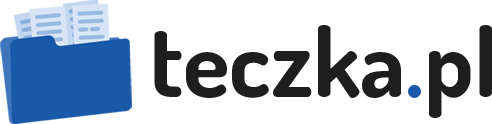Na przykład wykres słupkowy najlepiej sprawdza się, gdy pragniemy pokazać zmiany danych w czasie lub porównać pewne elementy. Z kolei wykresy liniowe obrazują zmiany danych ciągłych w czasie. Dla danych rozmieszczonych w jednej kolumnie lub wierszu warto zastosować wykres kołowy, który pokazuje różne wielkości elementów w danej kolumnie lub wierszu. Możliwe jest również tworzenie wykresów złożonych, używając kilku typów wykresów w jednym miejscu.
Aby stworzyć wykres, po podaniu danych w tabeli oraz wyborze odpowiedniego rodzaju wykresu, należy kliknąć na zakładkę „Wstawianie” w menu narzędziowym programu. W zakładce w sekcji „Wykresy” znajduje się kilka rodzajów wykresów. Po kliknięciu w „Inne wykresy” pojawi się jeszcze więcej możliwości wyboru.

-
Krok pierwszy
Wprowadzenie danych Dane zostają wprowadzone do odpowiednich komórek. Warto dodać tytuły kolumn, co ułatwi w późniejszym kroku, opisanie wykresu. MS Excel potrafi samodzielnie wstawić nazwy osi wykresu na podstawie tytułów kolumn.
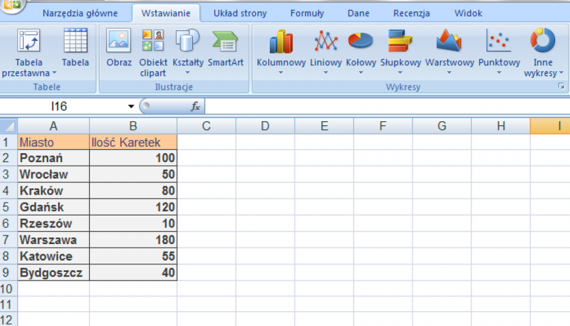
-
Krok drugi
Wybór odpowiedniego wykresu W tym przypadku wybrany został wykres kolumnowy.

-
Krok trzeci
Zaznaczenie danych Po wyborze odpowiedniego rodzaju wykresu w menu pojawia się ekran wyboru rodzaju wykresu kolumnowego – można wybrać zarówno wykres dwuwymiarowy, jak i przestrzenną grafikę. Dodatkowo wykres kolumnowy może mieć kształt walca, stożka lub ostrosłupa.

-
Krok czwarty
Kliknięcie wybranego rodzaju wykresu
-
Krok piąty
Dowolne formatowanie stworzonego wykresu Po kliknięciu na wykres w menu głównym pojawią się dodatkowe zakładki:
Zakładka „Projektowanie”, gdzie możliwe będzie dokładne określenie formatu wykresu, jego stylu czy układu.

Zakładka „układ” umożliwia wprowadzenie takich elementów jak tytuł wykresu, nazwy osi czy napisanie legendy.Zakładka „formatowanie” umożliwia zmianę wielkości wykresu, użytych czcionek lub obramowań.
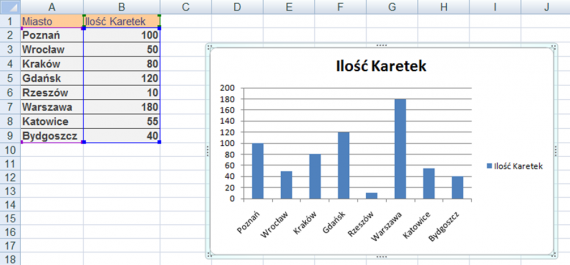
Część zmian można wprowadzać bezpośrednio na wykresie. Na przykład po kliknięciu na tytuł pojawia się okno edycji umożliwiającą zmianę nazwy wykresu.
Tak stworzony i sformatowany wykres świetnie pomaga zobrazować dane pokazane w tabeli.
Próbowaliście samodzielnie stworzyć spis treści? Z czym mieliście problem?